Windows11安装Jenkins
1. 下载安装JDK11
从2022年 6 月 28 日发布的 Jenkins 2.357 和2022年9 月发布的 LTS 版本开始,Jenkins 需要 Java 11 才能使用,放弃 Java 8,如果用JDK1.8,那么Jenkins版本需要是2.357版本之前。
JDK11下载渠道
2. 下载安装Jenkins
下载地址
-
阿里云镜像:https://mirrors.aliyun.com/jenkins/,选择war文件夹。
-
下载后得到jenkins.msi文件,点击该文件进行安装,安装过程中需注意如下事项
注意事项1:这里选择第一个选项即可,即本地系统。
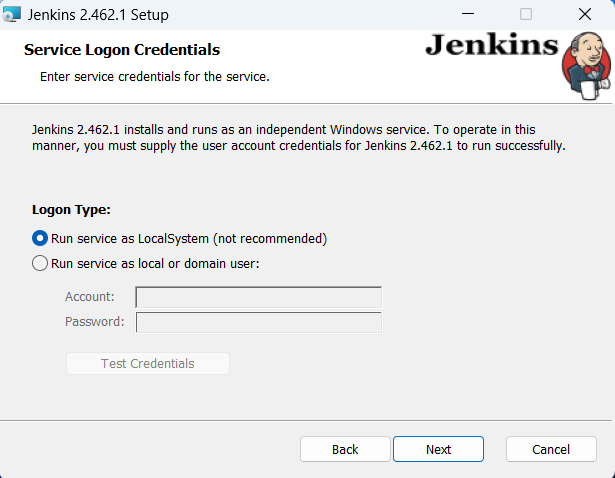
注意事项2:端口号默认是8080,可以手动修改为其它端口号,但需要点击“Test Port”按钮进行检测,检测通过之后才能进行下一步。
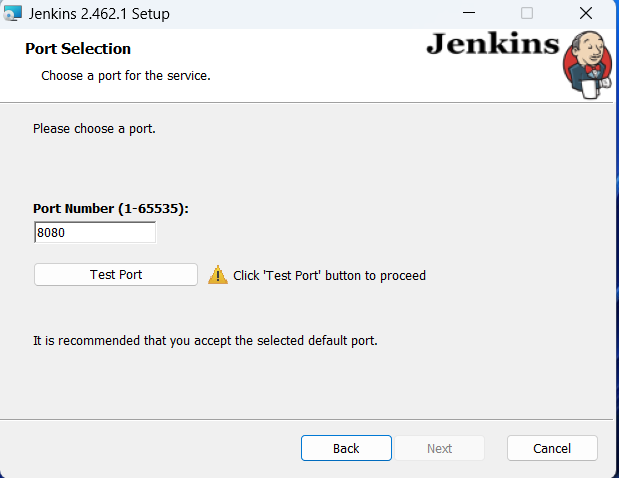
注意事项3:这里路径需要配置jdk对应的路径。
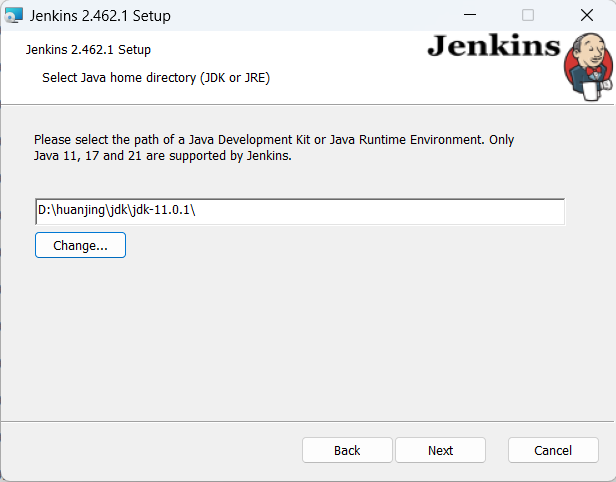
-
安装后得到如下文件,同时会自动配置一个自启动的Jenkins服务,这里可以手动把自动改为手动启动。
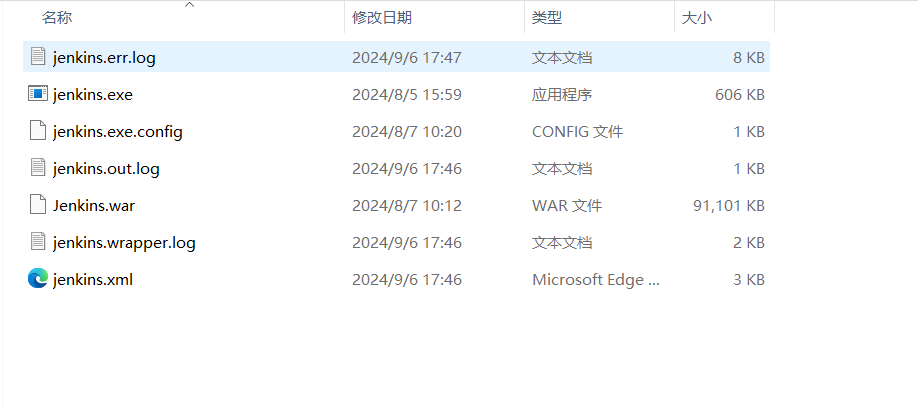
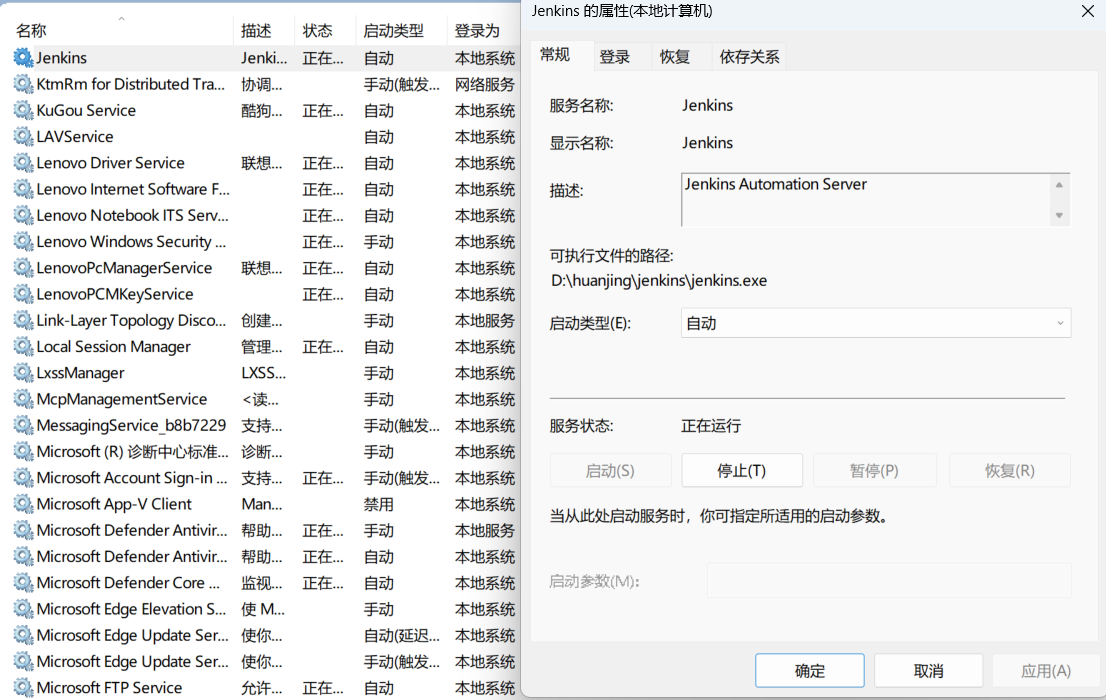
3. 修改配置
打开jenkins.err.log日志文件会发现几个问题
问题1:jdk安装路径多了一个斜杠\
问题2:webroot参数指向的是C盘
问题3:未能找到路径“C:\ProgramData\Jenkins\jenkins.pid”的一部分。
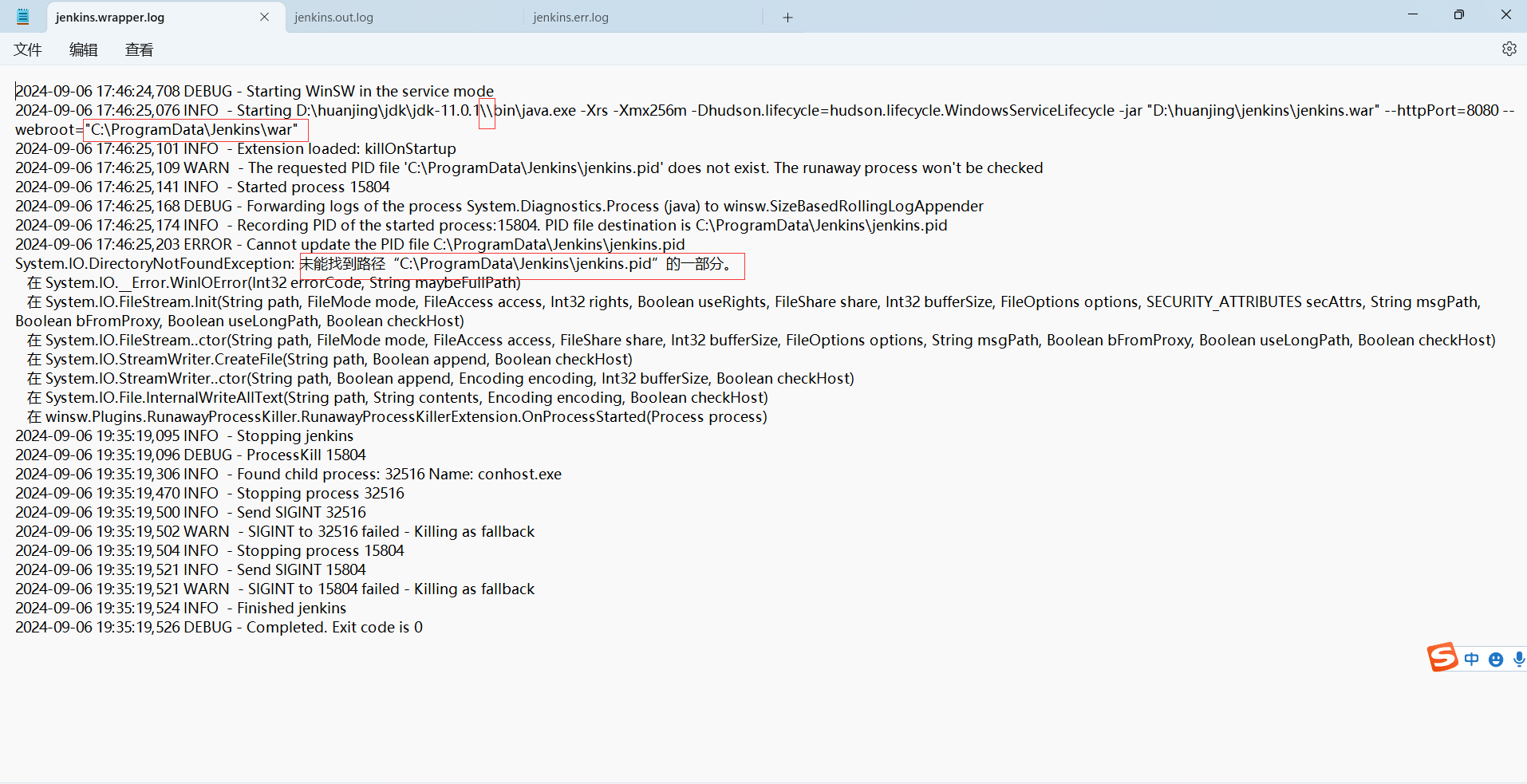
-
停止jenkins服务,把三个日志文件jenkins.err.log、jenkins.out.log、jenkins.wrapper.log都删除。
-
记事本打开jenkins.xml,找到JENKINS_HOME对应的Value值,此时值对应的文件目录在C盘,去C盘找到对应的文件夹,该文件夹下包含.jenkins和war文件夹,将这两个文件夹剪切并粘贴到jenkins安装目录下,同时C盘可以删除Jenkins文件夹。
注意:即使安装的时候指向的不是系统盘,系统盘也会存在Jenkins文件夹,为了不过多占用C盘空间,可以通过设置移动到其它盘。
-
在jenkins.xml中,将executable标签指向路径中的双斜杠\\改成单斜杠\
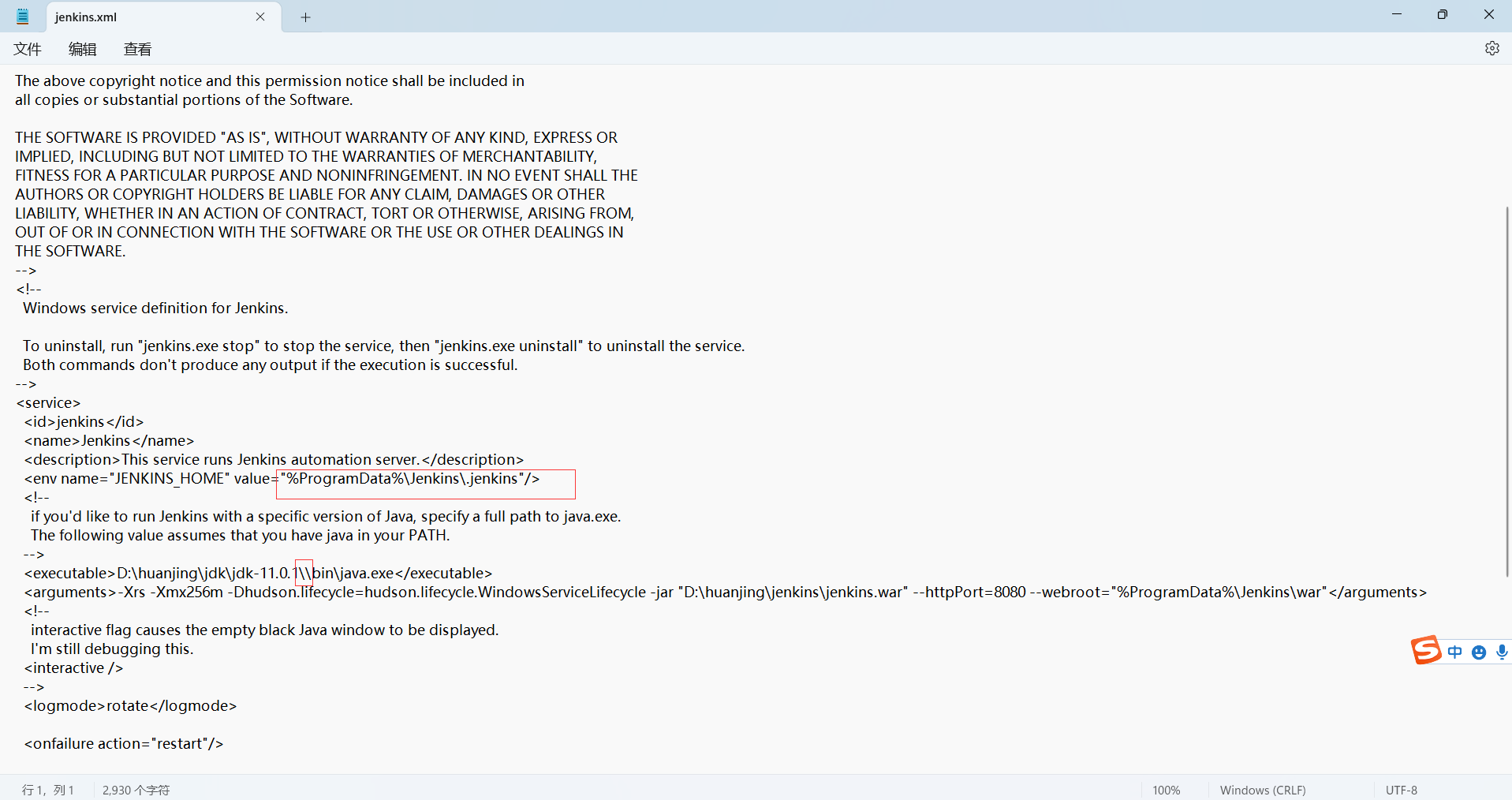
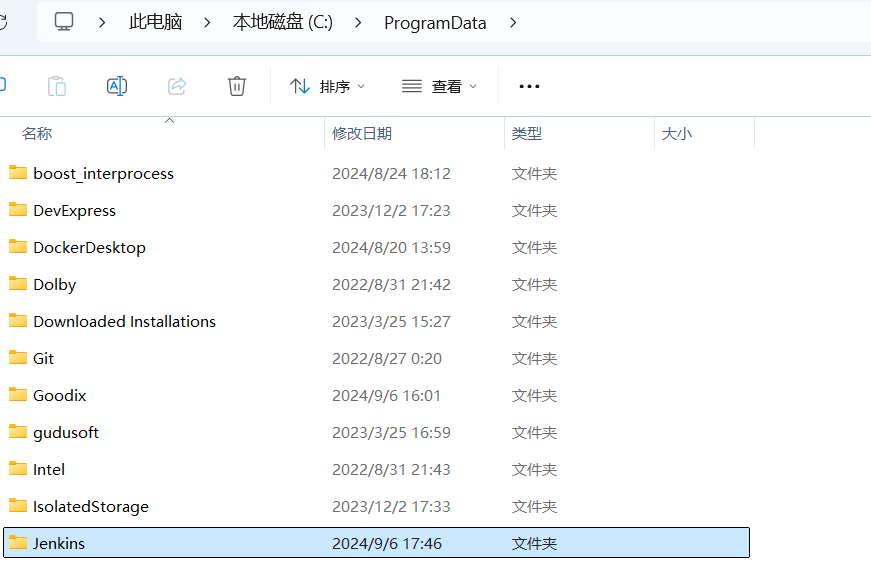
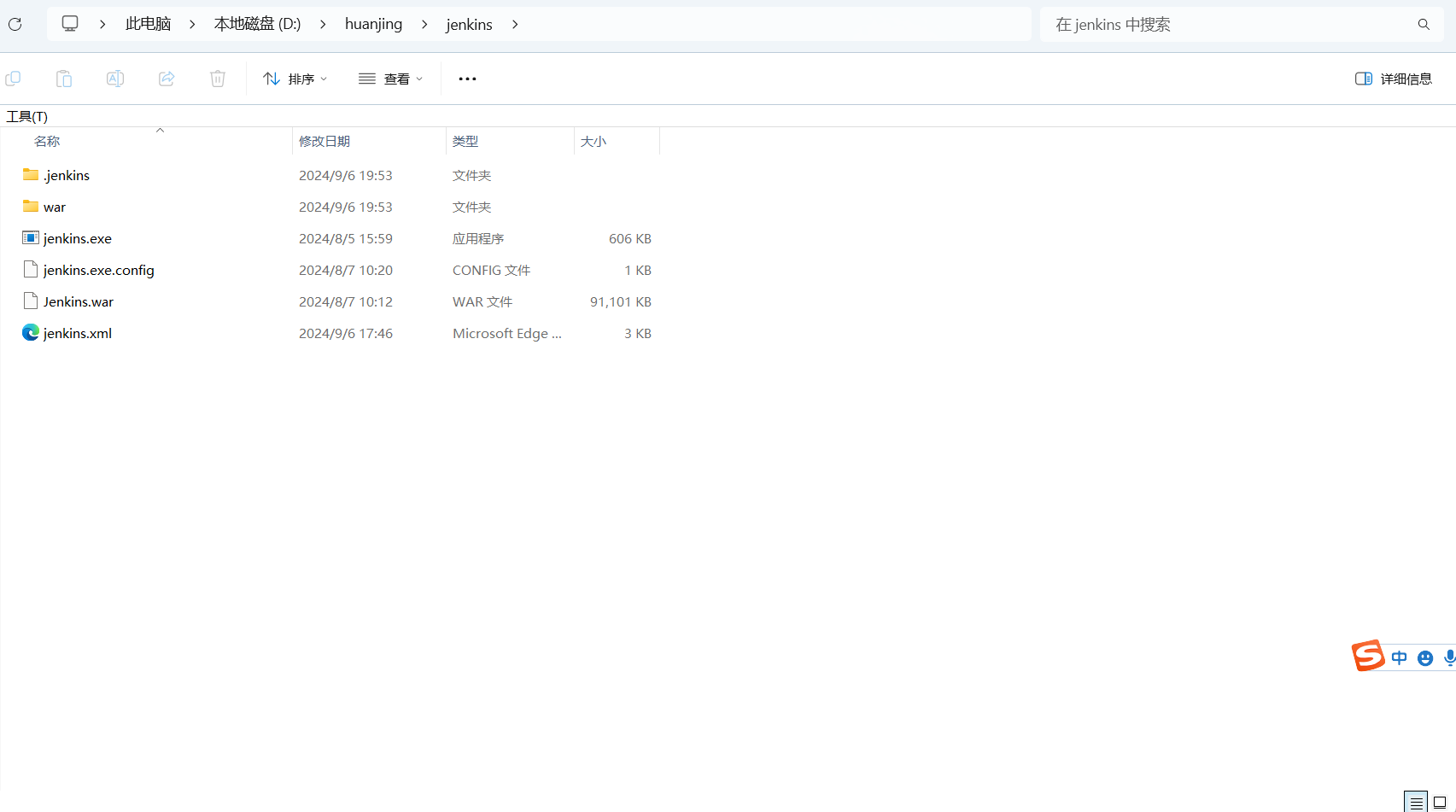
-
在jenkins.xml中,做如下操作
-
将executable标签里面的绝对路径换成环境变量的形式显示。
-
把env标签对应value值中的%ProgramData%\Jenkins\去掉,只保留.jenkins
-
把arguments标签对应-jar中的"D:\huanjing\jenkins"去掉,只保留jenkins.war。
-
把arguments标签对应--webroot中的"%ProgramData%\Jenkins"去掉,只保留war。
-
把pidfile标签中的%ProgramData%\Jenkins\去掉,只保留jenkins.pid
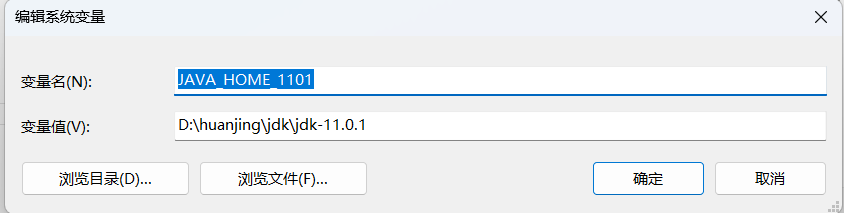
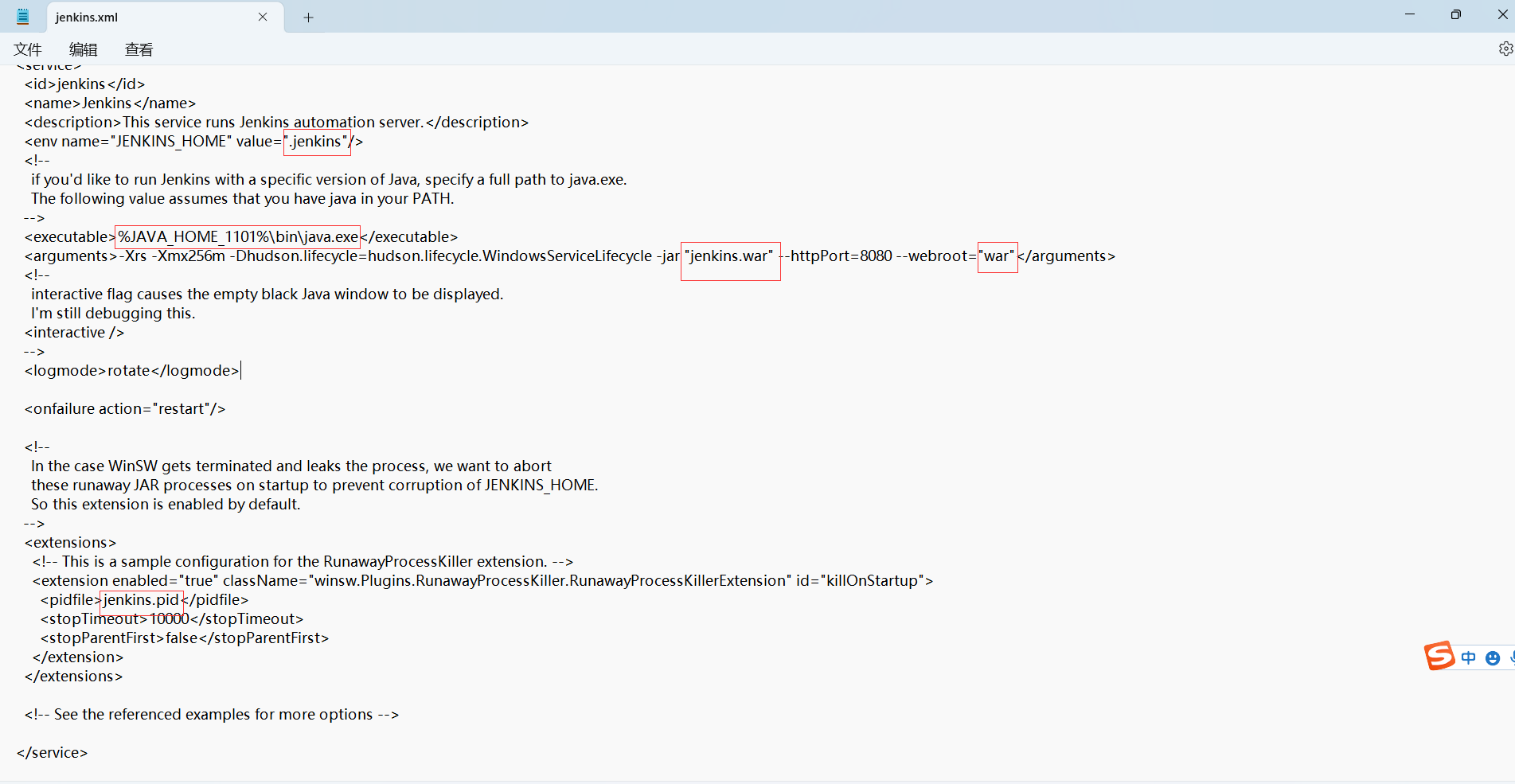
-
在服务列表中重新启动Jenkins服务,会发现安装目录会重新生成日志文件,打开jenkins.wrapper.log日志文件,如图所示,启动命令对应的位置已经换成D盘了,同时PID文件因为不存在会默认创建在C:\Windows\System32下面。
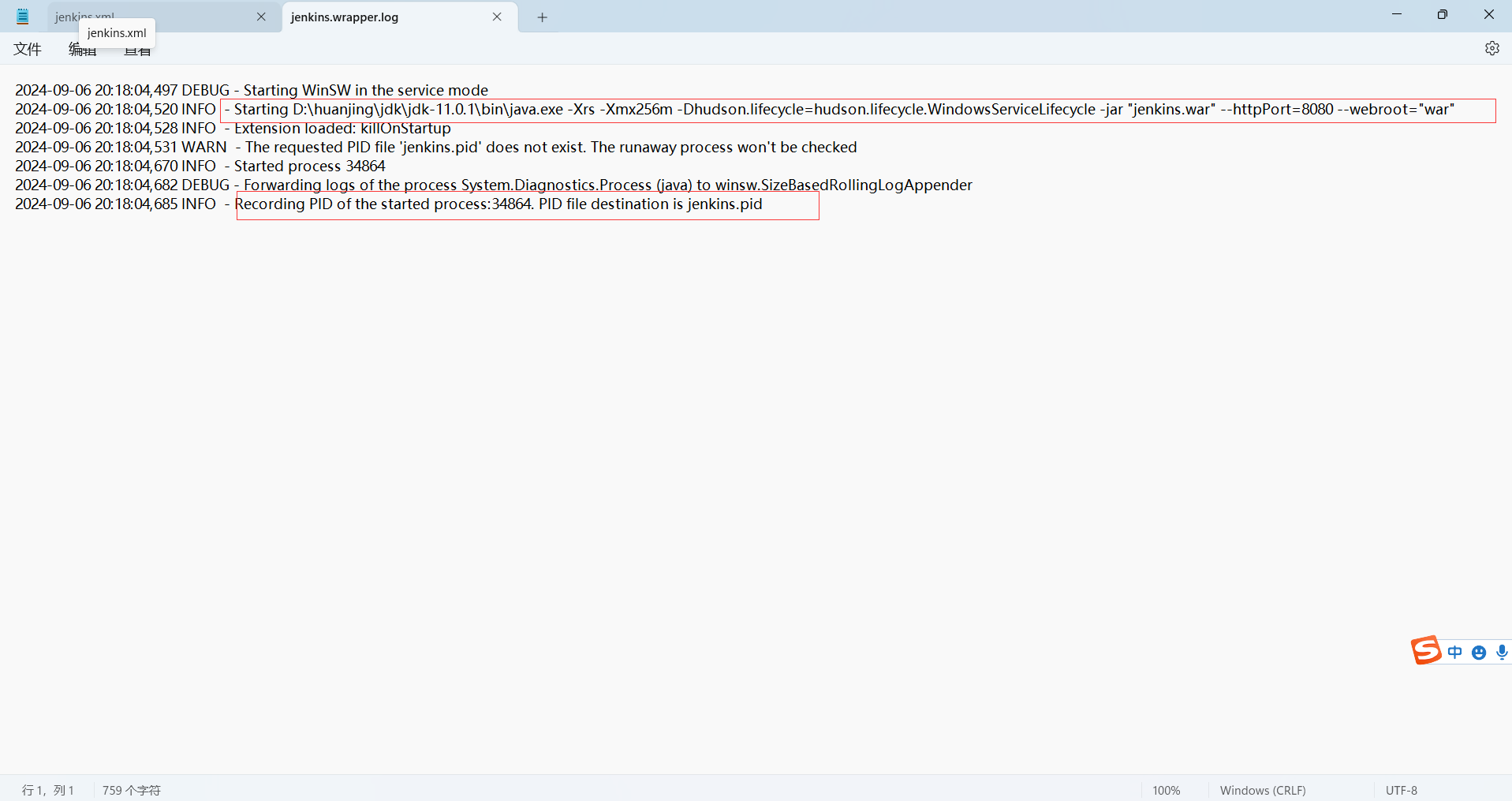
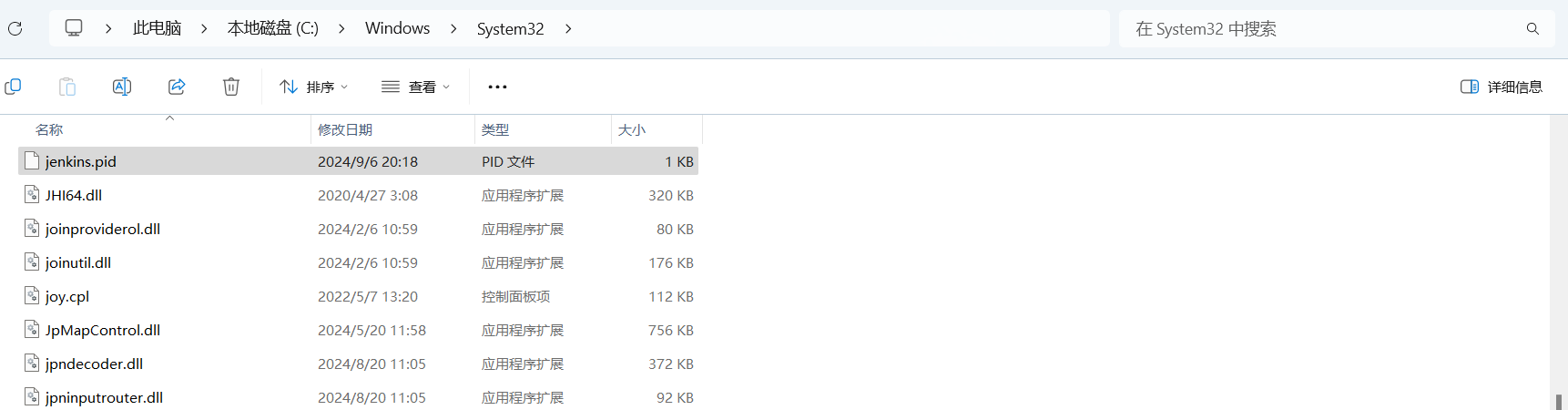
-
再次打开jenkins.wrapper.log日志文件,把pidfile标签中的jenkins.pid换成"%BASE%\jenkins.pid",保存。同时把C:\Windows\System32下面的jenkins.pid文件删掉,重启启动服务,此时会发现C:\Windows\System32目录下不会再生成jenkins.pid文件,同时安装目录下生成了jenkins.pid文件,这样就实现了将jenkins.pid文件迁移到jenkins自定义安装目录。
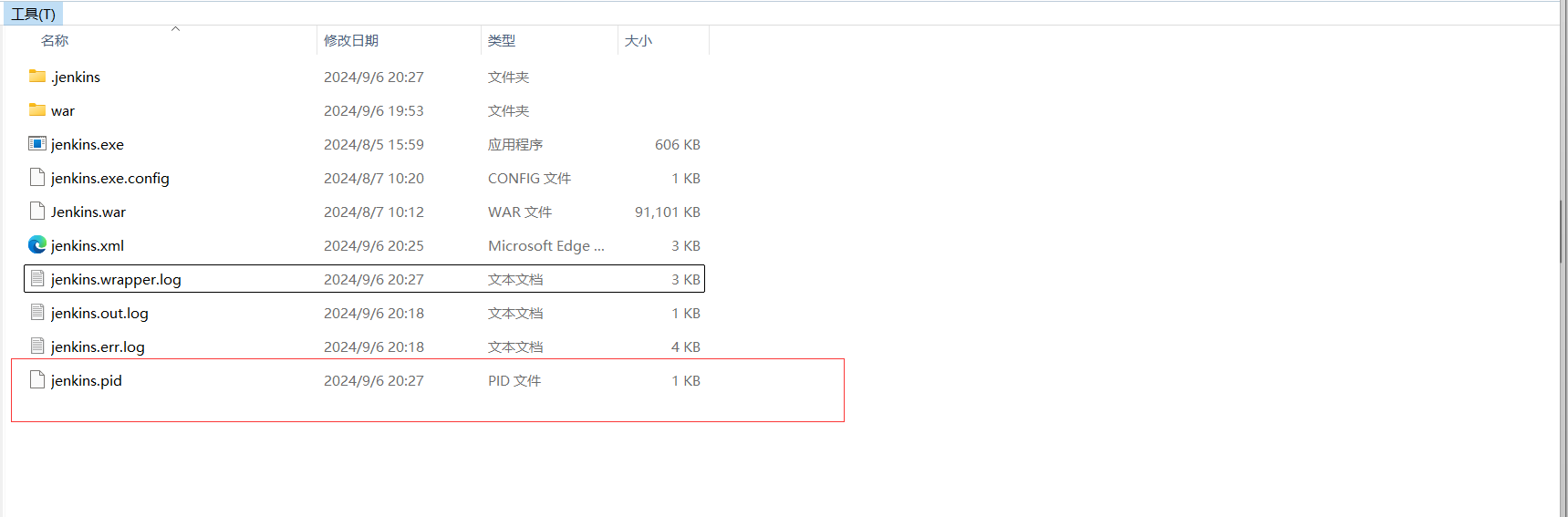
4. 访问
浏览器中输入http://localhost:8080,可以看到如下界面,根据提示找到路径下的文件,复制并粘贴到密码框中,然后点击继续按钮。
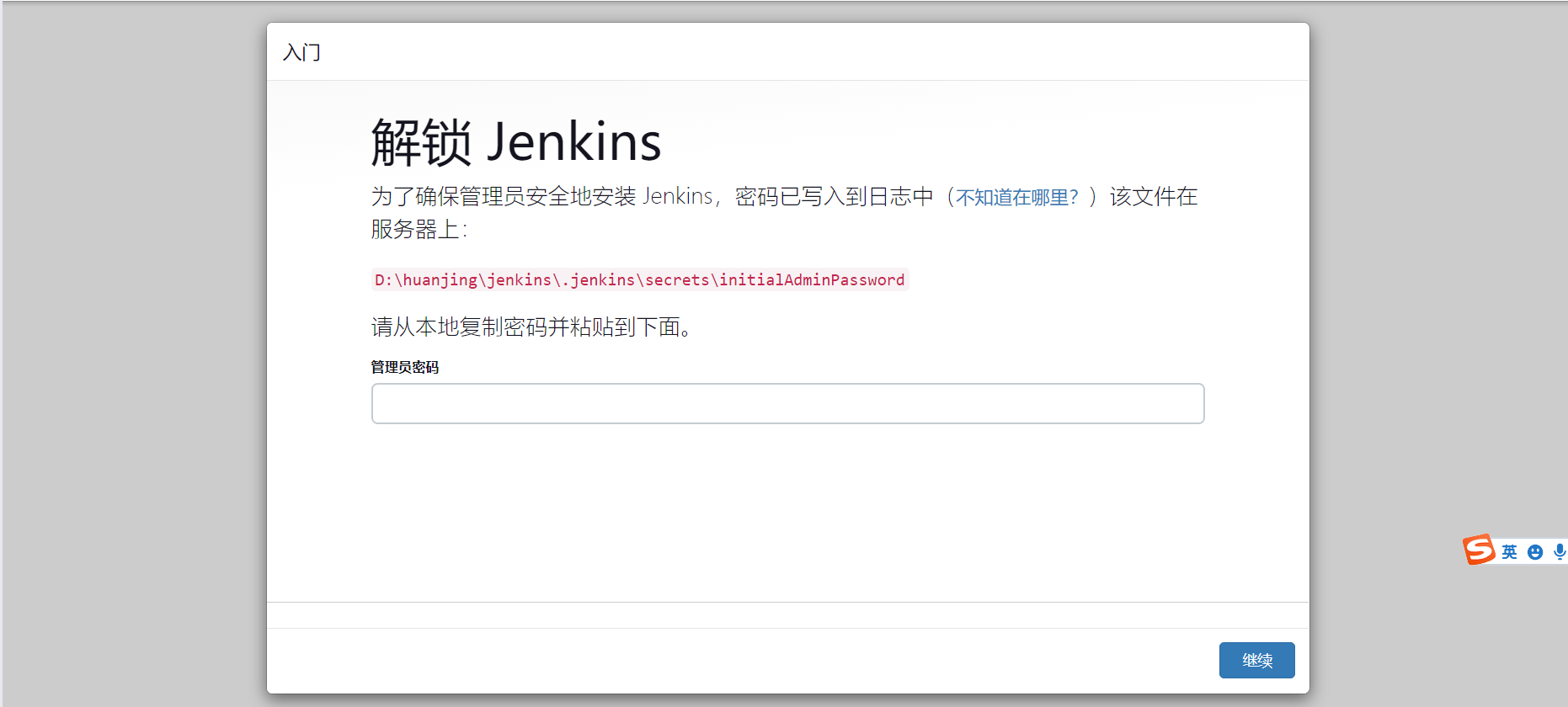
根据自己需要选择
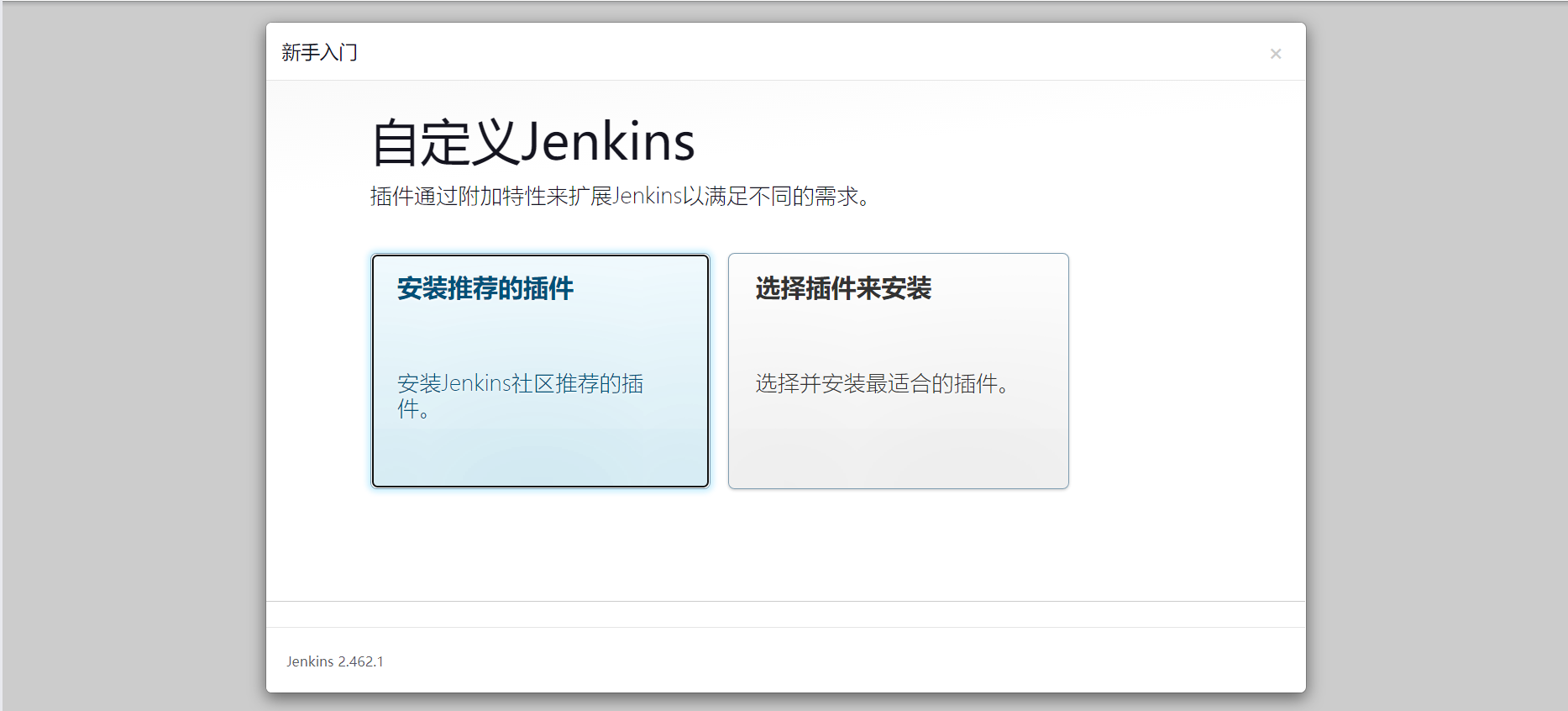
注意:这里安装插件可能会出现如下图所示的情况,即安装全部失败,因为服务器在国外,所以可以不用理会,后续安装完成后可再次安装插件。
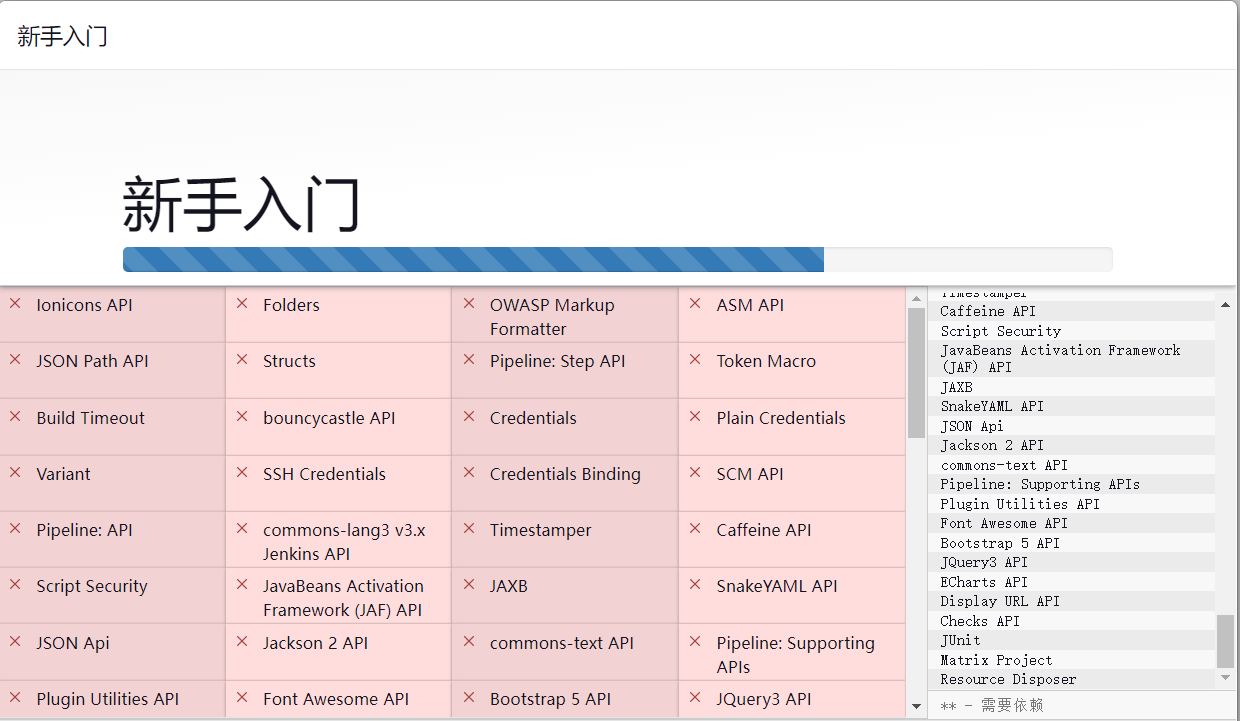
创建管理员用户,输入完信息后,点击保存并完成按钮。
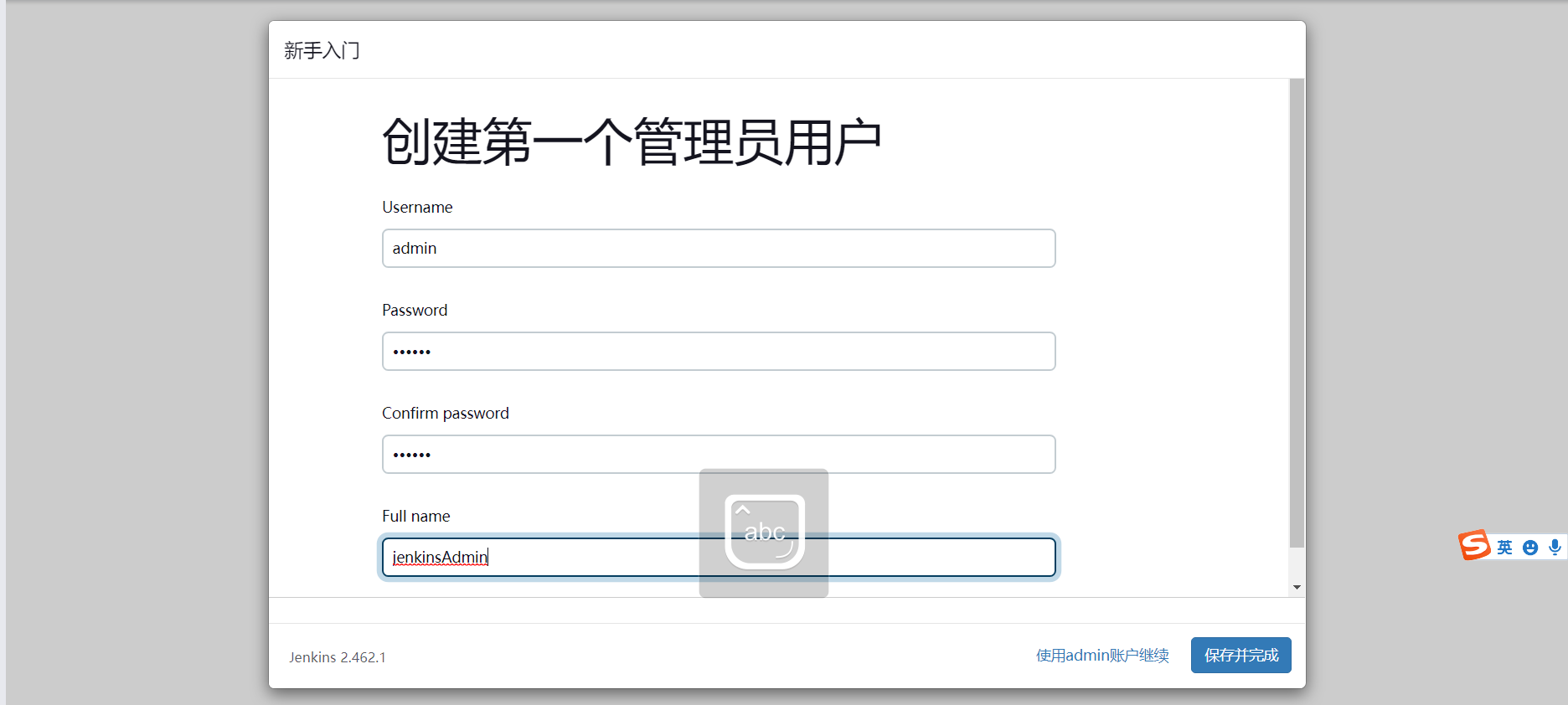
实例配置这里,Jenkins URL 文本框默认会生成一个地址,保持默认,点击保存并完成按钮。
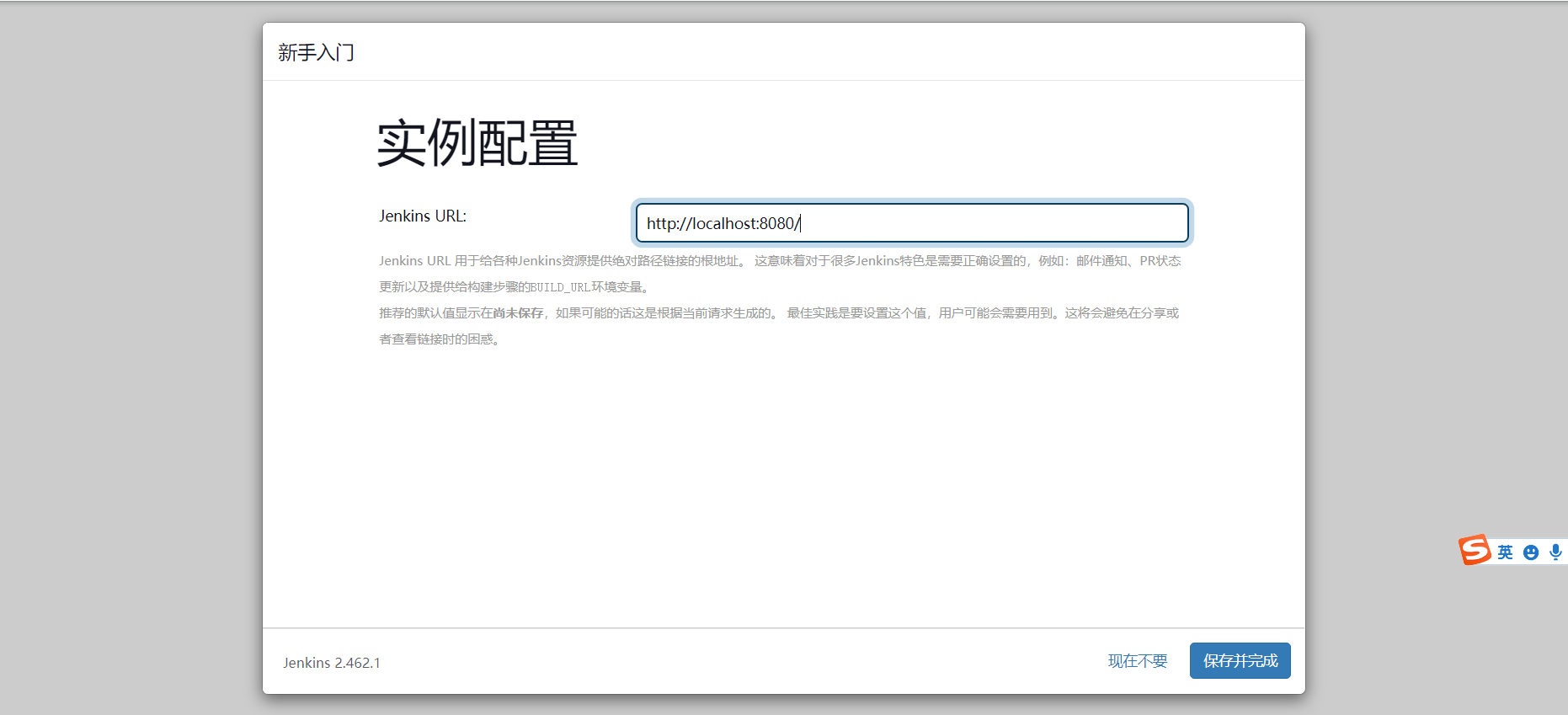
安装完成
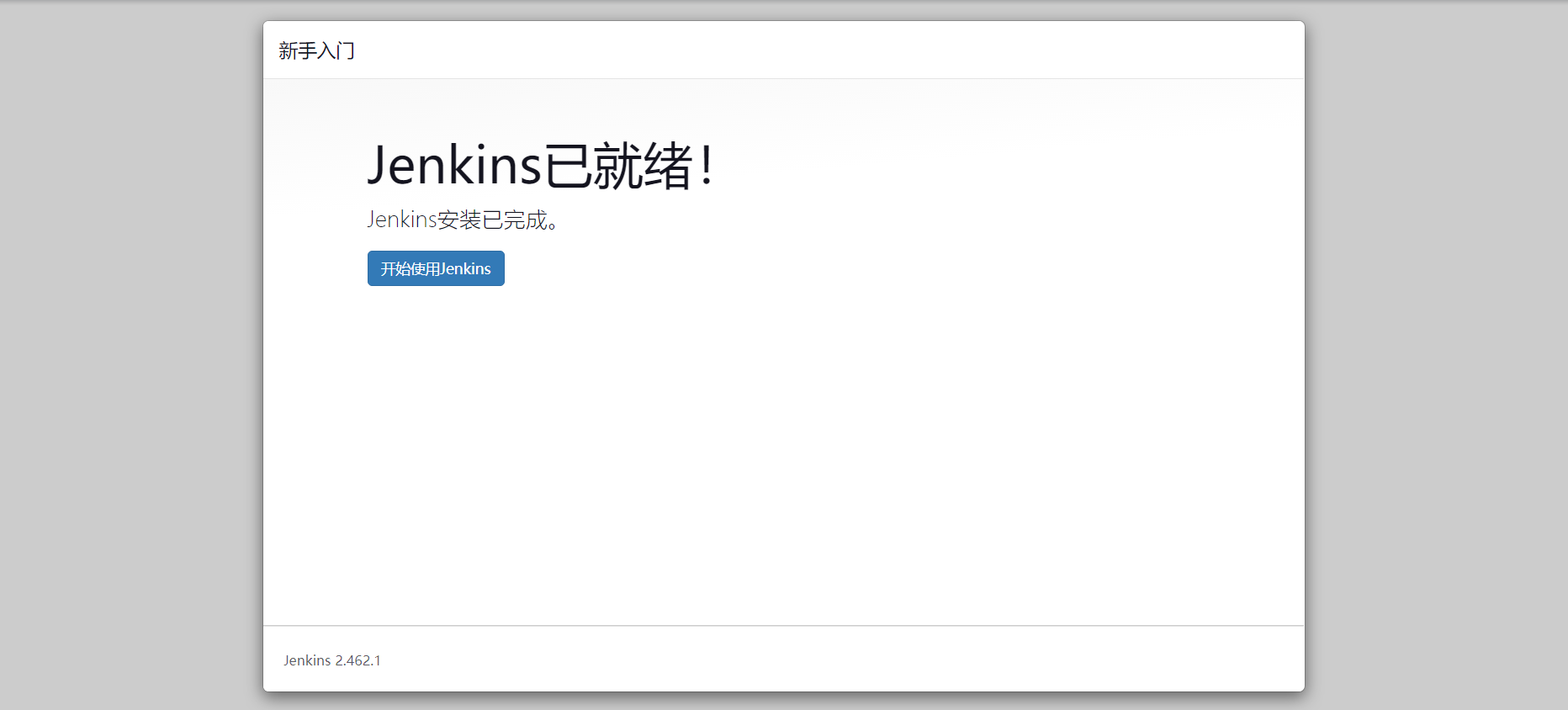
5. 控制台界面
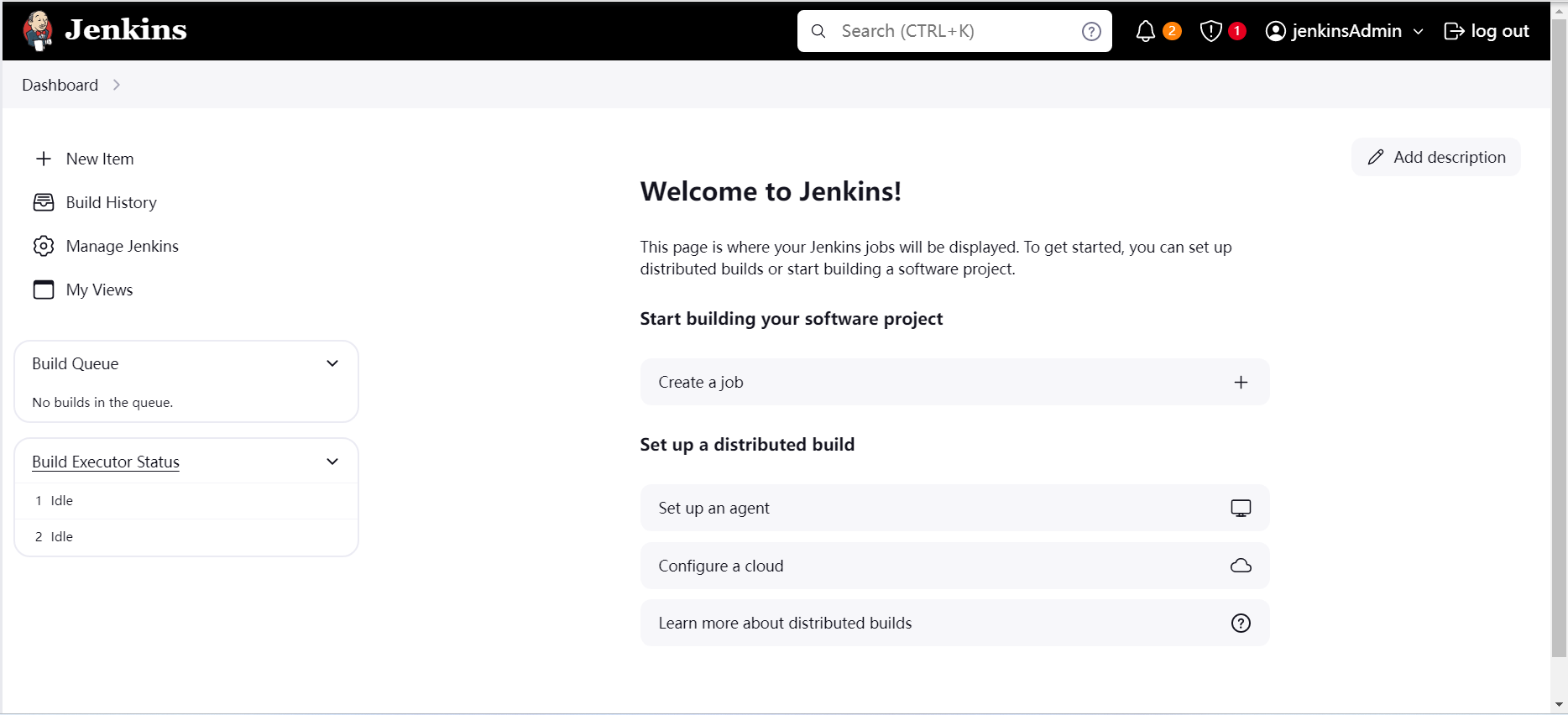


 浙公网安备 33010602011771号
浙公网安备 33010602011771号